Содержание
- 1 Как осуществлять родительский контроль в Windows 7
- 2 Программы для родительского контроля на компьютере
- 3 Фильтрация страниц с помощью роутера
- 4 Ограничение доступа к Интернету через DNS
- 5 Обучающее видео: Настройка родительского контроля в Windows 7
- 6 Блокировка порно сайтов в Яндекс браузере
- 7 Как заблокировать порно сайты в Google Chrome?
- 8 Как установить «родительский контроль» от антивируса Доктор Веб?
- 9 Родительский контроль от интернет провайдера Дом.Ру
- 10 Flux браузер с функцией фильтрации сайтов подобного содержания (порно-сайтов)
Родительский контроль в Windows 7 позволяет оградить детей от просмотра неприемлемого контента в Интернете. Существует несколько способов включения этой возможности. Чтобы установить родительский контроль на компьютер, используются стандартные ограничения учетных записей Windows или программы от сторонних разработчиков. Также можно активировать фильтрацию трафика на стороне роутера. В этом случае ограничения обычно распространяются на все компьютеры, подключенные к домашней сети, вне зависимости от операционной системы.
Как осуществлять родительский контроль в Windows 7
К сожалению, ОС Windows 7 не имеет встроенных средств для продвинутого анализа содержимого страниц в Интернете. Поэтому полноценный родительский контроль в этой версии операционной системы недоступен без установки специальных программ. Однако, вы можете ограничить запуск определенных программ на компьютере и настроить доступное время их использования. Также можно установить ограничение на открытие игр в зависимости от их возрастной категории.
Чтобы включить встроенную утилиту родительского контроля, откройте панель управления Windows. В списке всех элементов выберите пункт «Родительский контроль». По умолчанию на открывшейся странице будет отображаться единственный аккаунт — администратор компьютера. Кликните по ссылке «Создать новую учетную запись», и на следующем экране отметьте первый пункт. После этого нажмите кнопку «ОК» для сохранения внесенных изменений в Windows.
Выберите нужный тип фильтрации для детского аккаунта. Например, перейдите в раздел «Ограничения по времени». На экране появится таблица, позволяющая задать конкретные часы доступности этой учетной записи компьютера. Для каждого дня недели можно составить свой график. Таким образом, подключенный родительский контроль на компьютере позволит ограничить время использования ПК ребенком.
Обратите внимание! При выборе фильтрации игр по возрастной категории система не всегда может определить нужный параметр. Отметьте пункт «Блокировать игры, категория которых не указана», чтобы на аккаунте ребенка запускались только проверенные игры.
Программы для родительского контроля на компьютере
KinderGate Parental Control — кроссплатформенная программа, доступная не только для Windows 7, но и для других версий операционной системы. Также имеются отдельные редакции для компьютеров на Linux и MacOS. Ограничение доступа производится по одному из следующих критериев:
- Полный родительский контроль на компьютер;
- Родительский контроль в Windows 7 по расписанию;
- Фильтрация по базе сайтов;
- Запрет работы определенных протоколов Интернета (актуально для онлайн-игр).
В KinderGate есть пять уровней родительского контроля. Начиная от нулевого (отсутствие фильтрации контента в Интернете), заканчивая четвертым уровнем. Он включает в себя все вредоносные и потенциально опасные для детей материалы. Настройка степени фильтрации производится при помощи удобного пошагового мастера после установки программы на компьютер. База программы регулярно обновляется, и на данный момент включает более 500 миллионов различных сайтов.
Kaspersky Internet Security/Kaspersky Crystal — это антивирусные продукты Лаборатории Касперского, имеющие встроенный модуль родительского контроля. Программы работают на разных версиях ОС Microsoft, в том числе Windows 7. Их можно отнести к мощнейшим утилитам для фильтрации контента в Интернете. Принцип действия программ основан на анализе текста страниц, открываемых в браузере. Если утилита Kaspersky находит нежелательные данные на странице, она не отображается.
При настройке программы можно выбрать категории информации, доступ к которой должен заблокировать родительский контроль в Windows 7. Открыть эти веб-страницы можно только после ввода специального пароля, назначенного в интерфейсе приложения. Среди доступных вариантов блокировки:
- Материалы для взрослых;
- Жестокость;
- Нецензурная лексика;
- Азартные игры;
- Информация о наркотических веществах.
ChildWebGuardian Pro — ещё одна утилита для ограничения доступа детей ко взрослой информации в Интернете. Отличается удобной настройкой под Windows 7 и встроенным списком профилей, между которыми можно переключаться, указав заранее выбранный пароль. Программа может также использоваться на офисных компьютерах. Для этого в параметрах есть специальный профиль и функция блокировки доступа к социальным сетям.
Среди дополнительных возможностей программы стоит отметить отправку отчётов об открытых страницах на адрес электронной почты, указанный в настройках. Такая опция позволяет контролировать поведение ребёнка или сотрудника компании в Интернете. Блокировка сайтов доступна не только по отдельному списку, но и по ключевым словам из адреса страницы.
Фильтрация страниц с помощью роутера
Чтобы настроить родительский контроль на роутере, войдите в его панель управления, используя любой браузер. Для доступа к настройкам маршрутизатора применяется IP-адрес, указанный на нижней панели устройства. На той же наклейке с адресом роутера производитель обычно размещает стандартные логин и пароль от веб-интерфейса. Введите эти данные на странице авторизации, открыв нужный IP-адрес. Затем перейдите в меню, отвечающее за настройки родительского контроля.
Возможности фильтрации трафика отличаются в зависимости от модели используемого маршрутизатора и версии его прошивки. Чтобы узнать, какие инструменты родительского контроля доступны именно на вашем роутере, ознакомьтесь с инструкцией. Её, как и другую документацию, обычно можно найти в Интернете, на сайте производителя девайса.
Совет! На большинстве маршрутизаторов изменения вступают в силу только после перезагрузки устройства. Перезагрузить роутер можно при помощи кнопки на корпусе или специального меню в веб-интерфейсе. Нужный пункт чаще всего находится в конце списка доступных действий.
Ограничение доступа к Интернету через DNS
Одно из удобных средств родительского контроля, не требующих длительной настройки — альтернативные адреса серверов DNS. Для их использования достаточно изменить свойства интернет-соединения в Windows 7 или настройках роутера. Чтобы поменять DNS в операционной системе, перейдите в центр управления сетями (открывается через панель управления Windows) и нажмите на ссылку «Изменение параметров адаптера». Найдите актуальное подключение и перейдите к его свойствам, выбрав соответствующий пункт в контекстном меню.
В списке доступных параметров выберите «IP версии 4» и снова нажмите «Свойства». Внизу страницы кликните «Использовать следующие адреса DNS-серверов», введите IP основного и дополнительного серверов, после чего сохраните новые настройки, нажав «ОК». Нужные адреса можно найти на сайтах соответствующих сервисов, например «Яндекс.DNS».
Важно! При использовании семейных DNS от Яндекса в поле «предпочитаемый сервер» введите 77.88.8.7, а в качестве альтернативного укажите 77.88.8.3. С момента сохранения настроек сайты для взрослых перестанут открываться на используемом компьютере с Windows 7.
Обучающее видео: Настройка родительского контроля в Windows 7

Даже если ребенок не интересуется подобными ресурсами, он в любое время может случайно перейти на них по всплывающим ссылкам. В этом случае родители должны позаботиться о предотвращении перехода на такого рода ресурсы, и загрузить приложение для блокировки нежелательно контента.
Дети и интернет
Современные дети очень комфортно чувствуют себя при работе с ПК и другими устройствами. Конечно же, при этом невозможно обойтись без интернета. Дети могут разговаривать в мессенджерах, переписываться в соцсетях, загружают и пересылают разную информацию. При этом маленький пользователь может случайно наткнуться на сайт, который содержит нежелательный контент.
Чтобы ребенок безопасно находился в интернете, запретить ему посещать какие-то сайты недостаточно. Как правило, это может вызвать обратную реакцию, и ребенок начнет искать запрещенные ресурсы тайком от родителей. Чтобы этого не происходило, необходимо установить бесплатную программу для защиты от нежелательного контента. Особенностью таких приложений является тот факт, что при желании ребенка перейти на запрещенный ресурс, утилита заблокирует его, а на экране появится ошибка. Такие приложения по-своему особенны и располагают широким функционалом.
Родительский контроль
На данный момент подобные приложения могут помочь взрослым, которые не желают, чтобы дети не смогли попасть под негативное влияние сети, при этом не лишая свободы своего чада. Такие приложения не совершенны, однако, каждое из них располагает своими достоинствами.
Blue Coat K9 Web Protection
Это приложение можно считать одним из лучших для ограничения доступа к сомнительным сайтам. В принципе работы программы лежит антивирус. Утилита обладает объединенной базой от всех юзеров на специальном сервисе. Сразу после инсталляции утилита приступает к работе.
После прописания адреса веб-сайта, запрос к сторонней базе данных моментально отправляется. Веб-сайты сортируются на ресурсы для взрослых, которые содержат насильнические элементы, рекламу алкогольных напитков и другой нежелательный контент.
При инсталляции приложения пользователь может запустить опцию безопасного поиска, а в соответствующем разделе указать ресурсы, которые необходимо всегда блокировать. Для тех, кто любит сидеть постоянно в сети, можно поставить ограничения на серфинг по просторам интернета.
Кроме того, это приложение дает возможность ознакамливаться с журналом активности в интернете за определенное время. Это значит, что пользователь может получить данные о ресурсах, на которые запрос, их числе и статусе.
Чтобы приложение правильно работало, требуется иметь на компьютере операционную систему Windows XP или 2000. Невзирая на все возможности, эта утилита имеет некоторые недостатки. Что стоит заметить в первую очередь, так это отсутствие русского языка в меню. Кроме того, чтобы установить приложение необходимо пройти регистрацию.
BitTally
Это одна из многофункциональных утилит для контроля трафика интернета. Стоит заметить, что премиум версия распространяется бесплатно. Юзер может отслеживать посещенные интернет-страницы со взрослым и нежелательным содержанием, а также блокировать их.
Применяя опция родительского контроля, можно запретить посещение порнографических сайтов, ресурсов с нецензурными словами и рекламой алкоголя, наркотиков и сигарет. С помощью этого приложения можно оградить детей от посещения ресурсов, которые могут навредить психике ребенка. Также есть возможность инсталлировать фильтры и права доступа к интернету на случай использования ПК детьми или гостями.
Принцип работы программы довольно прост. Первым делом необходимо разыскать ПО в базе, в которой находится огромное количество ссылок конкретных категорий. Если в ней ничего не удалось найти, тогда искать необходимо по категориям. Если адрес не удалось найти, тогда в процессе работы приложения проведется анализ контекста ресурса и отметить теги.
Это позволит приложению понять, опасность содержания сайта для детей. Недостатком утилиты можно считать большую нагрузку на процессор и предоставление большого количества ненужных ресурсов.
Anti-Porn
Это приложение способно полностью контролировать содержание ресурса, на которые может перейти ребенок. Эта программа условно свободная, и для определения всех возможностей утилиты вполне хватит бесплатной версии.
Приложение позволяет в автоматическом режиме блокировать сомнительные и порнографические сайты. Утилита способна обрабатывать контент на ПК и в сети. Кроме того, программа позволяет ограничивать не только нежелательные сайты, но и чаты и игры. Это позволит родителям сократить время, которое маленький пользователь может проводить в глобальной сети.
Помимо этого, утилита способна хранить данные обо всех просмотренных ресурсах, а также предоставить информацию о статусе их просмотра. Значительным минусом этого софта является платное распространение.
Антивирусы
Kaspersky Internet Security
Dr.Web
Такими же возможностями обладает и Dr.Web. В нем имеется «Модуль родительского контроля», который позволяет не только уменьшить доступ к ресурсам, располагающими контентом для взрослых, но и выявлять сайты или директории на ПК, содержащие в имени слова, относящиеся порноиндустрии.
Блокировка порно сайтов в Яндекс браузере
Чтобы заблокировать нежелательный контент от детей в Яндекс браузере, вам нужно:
- Зайти в настройки поиска.
- В разделе «область поиска» находим пункт «фильтрация страницы» и нажимаем на плашку «Семейный поиск», чтобы она засветилась.
- Осталось только сохранить все изменения и всё, ваш браузер заблокирован от различных страниц 18+.
Как заблокировать порно сайты в Google Chrome?
Чтобы в поисковике избавиться от опасных для ребенка сайтов, необходимо:
- Зайти в настройки поиска.
- Ищем раздел «Безопасный поиск», ставим на нём галочку, далее можно также исключить конкретные страницы, через раздел «Строгая фильтрация».
- Не забываем сохранять все внесённые изменения, после чего ваш ребёнок будет застрахован от нежелательного контента.
Как установить «родительский контроль» от антивируса Доктор Веб?
Вы купили ребёнку смартфон или планшет и беспокоитесь за его попадание на взрослый контент? В магазине приложений находим утилиту «Dr.Web». Он не только является антивирусом, который будет защищать телефон вашего ребёнка от вредоносных программ, но и может блокировать «взрослые» сайты. Для этого нужно поставить галочку на одноименной плашке. К сожалению, такая функция доступна только за деньги в неограниченной версии утилиты. Конечно, это не стоит таких огромных денег, ведь безопасность вашего чада дороже. Здесь можно будет не только заблокировать все «взрослые сайты», но также выбрать конкретно те, которые вы не желаете показывать ребёнку и отметить их в приложении.
Но, к сожалению, эта программа не настолько хороша, как кажется. Дети в современном мире очень продвинутые и легко смогут в настройках найти, как всё выключить, ну или попросту можно удалить данное приложение. А также, «Dr.Web» не умеет блокировать доступ через прямую адресную строку, только через поисковик.
Читайте также: Сколько вариантов комбинаций из 6 цифр?
Родительский контроль от интернет провайдера Дом.Ру
Есть вариант исключения того, что ребёнок может узнать, как отключить все функции родительского контроля. Для этого пусть он выходит в интернет только через Wi-Fi, а вы в свою очередь, подключите роутер от компании «Дом.Ру». Это один из радикальных способов, пусть и платный, но зато точно действенный. Там за 99 рублей в месяц есть функция «Родительского контроля», которая без установки новых или вмешательства в старые программы сможет заблокировать нежелательный контент.
Flux браузер с функцией фильтрации сайтов подобного содержания (порно-сайтов)
У детей в разных возрастах возникает огромный интерес к чему-то запретному. В магазине приложений есть огромное количество утилит для исключения сайтов 18+. Конечно, каждый родитель не хочет, чтобы их чадо попало на сайт с порнографическим содержанием. Поэтому, рекомендую поставить на устройство браузер «Flux». У него есть фильтры на искоренение сайтов с нежелательным контентом. Поставить их несложно, перейдите в настройки утилиты и отметьте галочкой пункт «Pornography». Далее вам будет предложено поставить пароль, чтобы разблокировать эту функцию. Это необходимо для того, чтобы ребёнок не смог сам это сделать.
Для полного спокойствия, необходимо использовать все методы в совокупности, чтобы у ребёнка не было возможности убрать ваши старания полностью. Ну и самый лучший способ – уметь говорить с ребёнком и быть в доверительных отношениях, чтобы уметь объяснить, куда можно заходить, а куда нельзя.
Используемые источники:
- http://winetwork.ru/bezopasnost/roditelskij-kontrol-windows-7.html
- http://computerologia.ru/kak-zashhitit-rebenka-ot-vzroslyx-sajtov/
- https://tarifec.com/layfhaki/kak-zablokirovat-porno-sayty.html


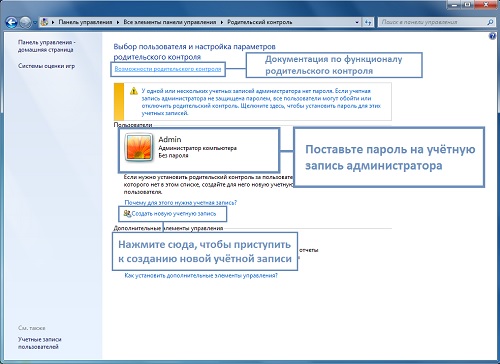
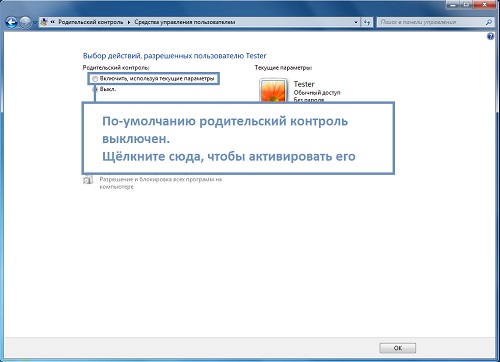
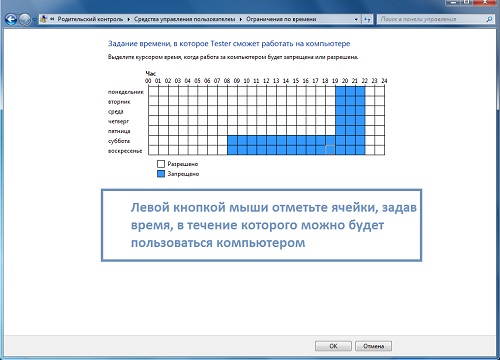
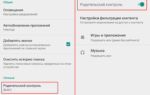 Родительский контроль на телефоне Андроид: как установить и отключить
Родительский контроль на телефоне Андроид: как установить и отключить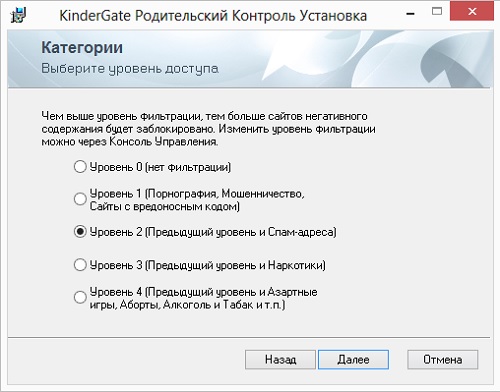
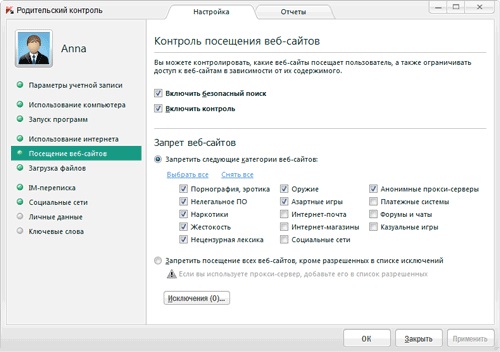
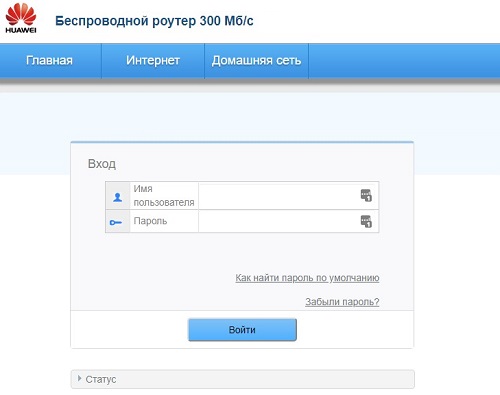
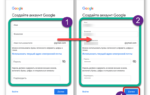 Как включить родительский контроль в магазине приложений на Android
Как включить родительский контроль в магазине приложений на Android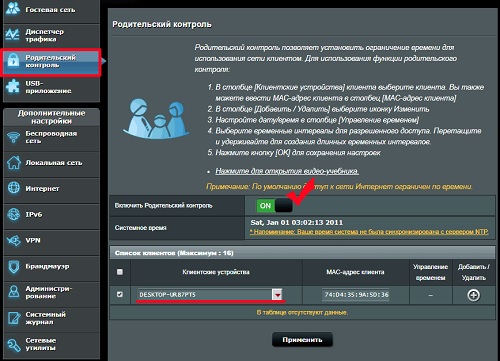

 Узнаем как поставить родительский контроль на Ютуб? Различные способы решения этой проблемы
Узнаем как поставить родительский контроль на Ютуб? Различные способы решения этой проблемы

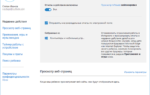 "Родительский контроль". Программы для родительского контроля на компьютере: отзывы
"Родительский контроль". Программы для родительского контроля на компьютере: отзывы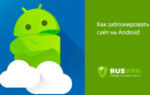 Как заблокировать интернет на телефоне ребёнка
Как заблокировать интернет на телефоне ребёнка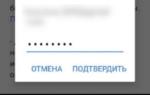 Как убрать родительский контроль на телефоне в Гугл Плей Маркете
Как убрать родительский контроль на телефоне в Гугл Плей Маркете